Un peu plus tôt aujourd’hui, nous apprenions avec joie la sortie du jailbreak iOS 9.1 pour tous les appareils possédant une architecture 64 bits (lire : Jailbreak iOS 9.1 (PanGu) disponible, compatible iPad Pro). Retrouvez dans cet article notre tutoriel pour jailbreaker votre iDevice avec la version 1.3 de l’outil PanGu. Il est compatible avec les ordinateurs tournant sous Windows et Mac OS X.
Pour rappel, il faut posséder un des smartphones, tablettes ou baladeurs d’Apple suivants pour pouvoir suivre le tutoriel : iPhone 6S Plus, iPhone 6S, iPhone 6 Plus, iPhone 6, iPhone 5S, iPad Air 2, iPad Air, iPad Mini 4, iPad Mini 3, iPad Mini 2, iPad Pro. Les iPhone 4s, iPhone 5, iPad 32 bits ne sont malheureusement pas compatibles.
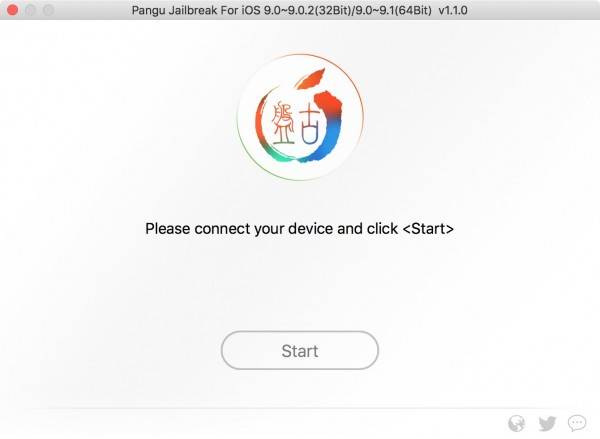
Tutoriel Jailbreak iOS 9.1 avec PanGu 1.3
1) Avant toute chose, effectuez une sauvegarde de votre iPhone, iPad ou iPod Touch sous iOS 9.1 avec iTunes ou en utilisant iCloud. Téléchargez ensuite PanGu 1.3 depuis le site officiel de l’équipe de hackers ou plus simplement pour Mac à cette adresse, et pour Windows à celle-ci.
2) Comme vous êtes désormais habitué à le faire à chaque jailbreak, désactivez la localisation iCloud depuis Réglages > Général > Localiser mon iPhone (ou iPad). Si vous en possédez un, supprimez le code de verrouillage et le Touch ID en vous rendant dans Réglages > Touch ID & code.
3) Mettez à présent votre appareil en mode Avion depuis le Centre de contrôle (ou les Réglages), puis branchez-le à votre ordinateur (Mac ou Windows). Lancez ensuite le logiciel de jailbreak iOS 9.1 PanGu 1.3 téléchargé précédemment sur votre machine.
4) Une fois votre iPhone, iPad ou iPod Touch reconnu, lancez la procédure de jailbreak en cliquant sur le bouton Start puis sur Already Backupw. Votre appareil iOS devrait alors redémarrer. Mettez-le une nouvelle fois en mode Avion comme demandé, puis patientez.
5) Vous devrez alors ouvrir l’application PanGu apparue sur l’écran d’accueil. Une fois cela fait, autorisez-la à accéder à votre bibliothèque de photos lorsque le message “Pangu Would Like to Access Your Photos” va s’afficher.
6) Patientez pendant le second redémarrage de votre iDevice. Une fois terminé, désactivez le mode avion et vous devriez voir sur votre Springboard l’application Cydia de Saurik ! Votre iPhone, iPad ou iPod Touch est maintenant jailbreaké sous iOS 9.1 ! :)
Si vous rencontrez des problèmes avec ce jailbreak proposé par PanGu 1.3, n’hésitez pas à nous en faire part dans les commentaires. Le soft n’étant pas en version bêta, il n’est aucunement utile d’attendre une prochaine mise à jour pour jailbreaker votre appareil iOS ! Toutefois, il faudra probablement attendre quelques jours avant que la plupart des tweaks Cydia soient compatibles avec iOS 9.1.






“désactivez la localisation iCloud” What a fack ?
Le logiciel Pangu passe en positif avec mon antivirus ^^.
L’ios 9.1 n’est plus signé donc impossible de mettre à jour du 8.4 vers 9.1 puisque le firmware n’est plus signé. Un retour concernant le jailbreak 9.2 et 9.2.1 ?
Bonjour
Est t il possible de mettre à jour vers iOS 9.1 sachant je suis en 8.3 ?
Merci
Bonjour, malheureusement non puisqu’iOS 9.1 n’est plus signé.
salut,
J’ai un iPhone 6s plus – 64Go en version ios 9.1 mais Pangu au démarrage me met ” dowload update ” rien a faire.